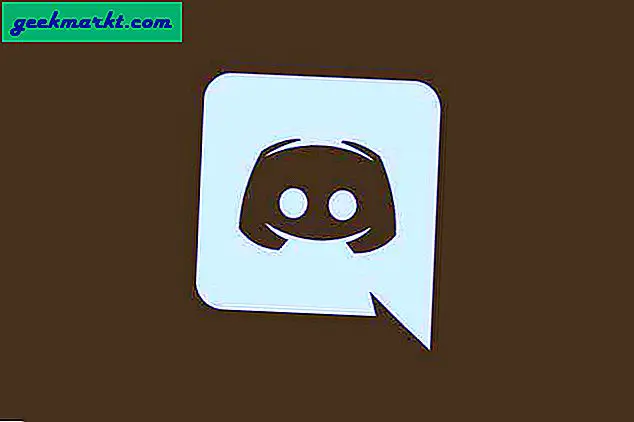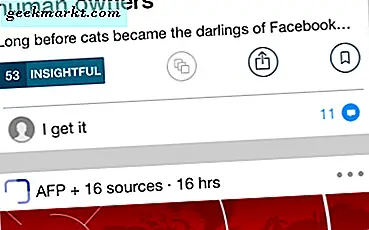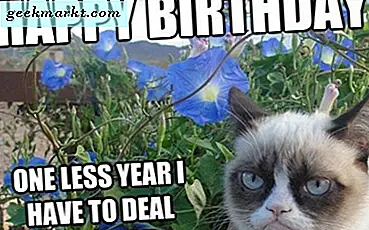मैं अब भी अपनी जानकारी और निष्कर्षों को एक कागज़ पर लिखना पसंद करता हूँ। अब बात यह है कि ये कागजी नोट जमा होते रहते हैं और मेरे पास इन्हें रखने के लिए कहीं नहीं है। OCR ऐप्स कागज के इन विशाल ढेर से छुटकारा पाने का एक तरीका है। यदि आप अनजान हैं, तो OCR ऐप्स आपके हस्तलिखित दस्तावेज़ों या स्कैन किए गए दस्तावेज़ों को संपादन योग्य टेक्स्ट फ़ाइलों में बदल देते हैं। अधिकांश OCR ऐप्स स्कैन किए गए दस्तावेज़ों के साथ अच्छी तरह से काम करते हैं। लेकिन बहुत कम OCR ऐप हैं जो हस्तलिखित टेक्स्ट को इनायत से संभालते हैं।
अब, यदि आप उसी परिदृश्य में हैं, तो यह पहचानना कठिन है कि कौन सा OCR ऐप सबसे अच्छा है। तो, यहां विंडोज के लिए 5 सर्वश्रेष्ठ मुफ्त ओसीआर ऐप्स की सूची दी गई है।
पढ़ें:बड़े दस्तावेज़ों के लिए सर्वश्रेष्ठ ओसीआर सॉफ्टवेयर - 2018
ओसीआर ऐप कैसे काम करता है?
OCR (ऑप्टिकल कैरेक्टर रिकॉग्निशन के लिए संक्षिप्त) ऐप्स स्कैन किए गए दस्तावेज़ों या मुद्रित दस्तावेज़ों के साथ त्रुटिपूर्ण रूप से काम करते हैं। मान लीजिए यदि दो रेखाएँ हैं, दोनों लंबवत और शीर्ष पर मिल रही हैं। और, आपके पास उनके बीच एक और क्षैतिज रेखा है। ऐप के लिए यह निर्धारित करना आसान है कि वर्णमाला "ए" है। यह लाइनों, क्रॉसओवर और सामान के कोण को निर्धारित करता है।
अब, ऐप्स हस्तलिखित पाठ के लिए समान तर्क लागू करते हैं। लेकिन, हस्तलिखित पाठ टाइप किए गए फोंट से काफी भिन्न होते हैं क्योंकि प्रत्येक व्यक्ति की वर्णमाला "ए" लिखने की एक अलग शैली होती है। इस लेख के लिए, मैं हस्तलिखित पाठ की एक मानक छवि के साथ-साथ एक बैठक के कार्यवृत्त के स्क्रीनशॉट का उपयोग कर रहा हूं। ये सभी ओसीआर ऐप्स के लिए मेरा परीक्षण नमूना होगा। हम रूपांतरण गति और सटीकता के आधार पर ऐप्स को और अधिक आंक सकते हैं।


विंडोज 10 के लिए सर्वश्रेष्ठ मुफ्त ओसीआर सॉफ्टवेयर
1. एक नोट
नोट लेने के लिए विंडोज में माइक्रोसॉफ्ट वन नोट इनबिल्ट है। हालांकि, वन नोट में एक अतिरिक्त फीचर है जो ओसीआर के रूप में काम करता है। आपको बस तस्वीर या स्कैन किए गए दस्तावेज़ों को कॉपी करके नोट पर पेस्ट करना है। अब, इमेज को प्रोसेस करने के लिए इसे कुछ मिनट दें। आखिरकार, जब आप इमेज पर राइट क्लिक करते हैं, तो आपको "कॉपी टेक्स्ट फ्रॉम पिक्चर" नाम का एक विकल्प मिलेगा।


यदि आपको "कॉपी टेक्स्ट फ्रॉम पिक्चर" का विकल्प नहीं मिलता है, तो थोड़ी देर प्रतीक्षा करें। एक नोट अभी भी छवि को संसाधित कर रहा है और इसे पाठ में परिवर्तित कर रहा है। थोड़ी देर बाद भी, अगर आपको विकल्प नहीं मिलता है, तो One Note इमेज को प्रोसेस नहीं कर पा रहा है। आप कुछ और समय तक प्रतीक्षा कर सकते हैं या छवि को फिर से चिपकाकर पुनः प्रयास कर सकते हैं। हस्तलिखित नोट्स को टेक्स्ट में बदलने की कोशिश करते समय मेरे साथ ऐसा हुआ। विकल्प पॉप अप करने के लिए मुझे लगभग 10 मिनट इंतजार करना पड़ा।
फैसला: एक नोट आसानी से स्कैन किए गए या मुद्रित दस्तावेज़ों को परिवर्तित कर सकता है लेकिन हस्तलिखित ग्रंथों के साथ काम करते समय यह विफल हो जाता है। यह मेरी हस्तलिखित नमूना छवि को पाठ में बदलने में सक्षम नहीं था। आउटपुट कॉपी टेक्स्ट कुछ जंक शब्द थे जिन्हें मैं समझ नहीं पाया। बता दें, यह बेहद गलत था। लेकिन, दूसरी तरफ, बैठक के कार्यवृत्त के साथ, यह पूरी तरह से सटीक था।

पेशेवरों:
- नि: शुल्क
- PDF के लिए सटीक
विपक्ष:
- बहुत समय लगेगा
- हस्तलिखित या घसीट पाठ के लिए काम नहीं करता
2. गूगल ड्राइव
Google डिस्क आपके दस्तावेज़ों को संपादन योग्य टेक्स्ट में बदलने का सबसे आसान तरीका प्रदान करता है। जबकि Google Keep में एक OCR सुविधा भी है जो सूचियों और व्यवसाय कार्डों के साथ अच्छी है लेकिन आपको Google Doc समर्थन नहीं मिलता है। इसलिए, हम यहां गूगल ड्राइव ओसीआर फीचर से चिपके रहेंगे। यह सबसे सुविधाजनक तरीका होगा, आपको बस इतना करना है कि "छवि को Google ड्राइव पर अपलोड करें"। उसके बाद, बस उस पर राइट क्लिक करें, ओपन विथ पर नेविगेट करें औरगूगल डॉक्स . पर क्लिक करें. अब, फ़ाइल आकार और जटिलता के आधार पर Google डॉक्स छवि को टेक्स्ट में बदल देगा।

मुद्रित दस्तावेज़ों का रूपांतरण हस्तलिखित पाठ से बेहतर काम करता है। किसी कारण से, हस्तलिखित पाठ में अजीब स्वरूपण और पाठ का आकार लगता है। आप कनवर्ज़न के बाद सभी टेक्स्ट के लिए फ़ॉर्मेटिंग साफ़ करके इसे बदल सकते हैं।
Google ड्राइव OCR रूपांतरण के साथ एकमात्र पकड़ यह है कि यह बहुत सारे प्रतिबंधों के साथ आता है। अपलोड की गई छवि या दस्तावेज़ का आकार 2 एमबी से अधिक नहीं हो सकता। दस्तावेज़ दाईं ओर होना चाहिए और यदि ऐसा नहीं है तो आपको अभिविन्यास बदलने की आवश्यकता है। इसका स्पष्ट अर्थ है कि आप विशाल PDF या अपने संपूर्ण हस्तलिखित पुस्तकालय को परिवर्तित नहीं कर सकते।
फैसला: मेरी छवि के नमूने के साथ, Google नमूने को सटीक रूप से संपादन योग्य पाठ में बदलने में सक्षम था। ऐसा कहने के बाद, ग्रंथों में खराब स्वरूपण और असंगत पाठ आकार था। इसलिए, मुझे मैन्युअल रूप से फ़ॉर्मेटिंग को साफ़ करना पड़ा।

पेशेवरों:
- तेज
- PDF के साथ-साथ हस्तलिखित नोट्स के लिए सटीक
विपक्ष:
- कोई बैच फ़ाइल प्रसंस्करण नहीं
- 2 एमबी अधिकतम सीमा
गूगल ड्राइव पर जाएँ
3. फ्रीओसीआर
फ्रीओसीआर विंडोज के लिए एक बेहद लोकप्रिय ओसीआर रिकग्निशन ऐप है। OCR ऐप स्वाभाविक रूप से Google के ऑप्टिकल रिकॉग्निशन इंजन का उपयोग करता है जिसे Tesseract कहा जाता है। फ्रीओसीआर ऐप यूआई रूढ़िवादी है जो समझ में आता है क्योंकि इसे आखिरी बार 2015 में अपडेट किया गया था। आपको इनपुट इमेज और आउटपुट टेक्स्ट के लिए 2 विभाजित पैन मिलते हैं। टॉप-एंड में एक टूलबार है जहां आपको पीडीएफ या इमेज अपलोड करने के लिए 2 अलग-अलग बटन मिलते हैं। एक बार जब आप अपना नमूना अपलोड कर लेते हैं, तो आपको बस पर क्लिक करना होगा ओसीआर बटन शीर्ष टूलबार पर। विस्तारित मेनू से, "वर्तमान पृष्ठ के लिए ओसीआर" पर क्लिक करें।

आपके पास एकाधिक दस्तावेज़ों के लिए OCR को बैच प्रोसेस करने का विकल्प भी है। उसके लिए, आपको सभी पेज अपलोड करने होंगे और “OCR All Pages” का चयन करना होगा। प्रसंस्करण के कुछ सेकंड के बाद, ऐप निकाले गए पाठ को दाईं ओर फलक पर लौटाता है। आप इस टेक्स्ट को कॉपी करना चुन सकते हैं या इसे एमएस वर्ड फाइल या आरटीएफ फाइल में बदल सकते हैं यानी। वर्ड पैड। इसके लिए नियंत्रण आउटपुट फलक के बाईं ओर उपलब्ध हैं।
फैसला: फ्रीओसीआर फ्रेंच, ड्यूश, इटालियन इत्यादि जैसी कई भाषाओं का समर्थन करता है। यह एक साफ-सुथरी सुविधा की तरह लगता है, हालांकि मैं इसका परीक्षण नहीं कर सकता। मैं जो परीक्षण कर सकता हूं वह कागज के एक टुकड़े पर मेरी सरसरी लिखावट है। उसके लिए, फ्रीओसीआर बुरी तरह विफल रहा। मेरा नमूना परीक्षण दस्तावेज़ वन नोट जैसे कुछ रद्दी अक्षरों में बदल दिया गया था और यह अत्यधिक गलत था। बैठक के कार्यवृत्त के लिए, फ्रीओसीआर बिल्कुल सटीक था। हालाँकि, यह तालिकाओं को परिवर्तित नहीं करता है।

पेशेवरों:
- बैच फ़ाइल प्रसंस्करण
- तेज
- PDF या स्कैन किए गए दस्तावेज़ के लिए सटीक
- एकाधिक भाषा समर्थन
विपक्ष:
- खराब फ़ाइल प्रबंधन
- हस्तलिखित नोट्स के लिए काम नहीं करता
फ्रीओसीआर Download डाउनलोड करें
4. सरल ओसीआर
SimpleOCR सिंपल सॉफ्टवेयर से एक OCR और दस्तावेज़ प्रबंधन की पेशकश है। इसमें फ़ाइल प्रबंधन, फ़ाइल स्कैनिंग और फ़ाइल अनुक्रमण सॉफ़्टवेयर का पूरा सूट है। मैं केवल SimpleOCR सॉफ़्टवेयर को संबोधित करूँगा जो हस्तलिखित पाठ और स्कैन किए गए दस्तावेज़ों की वर्ण पहचान के लिए बनाया गया है। SimpleOCR दस्तावेजों को संसाधित करने और पाठ की पहचान करने के लिए अपने स्वयं के फाइन रीडर OCR का उपयोग करता है।

प्रारंभ में, आपको सॉफ़्टवेयर को अपने हस्तलिखित पाठ या किसी विशेष फ़ॉन्ट के स्कैन किए गए दस्तावेज़ों के साथ प्रशिक्षित करना होगा। यदि आप अपने अधिकांश दस्तावेज़ों के लिए एक ही फ़ॉन्ट का उपयोग करते हैं तो ऐप के लिए यह समझना आसान होगा। आप असंख्य दस्तावेजों और चित्रों को परिवर्तित कर सकते हैं लेकिन हस्तलिखित दस्तावेजों के लिए, आपको 14 दिनों का परीक्षण मिलता है। ऐसा कहने के बाद, PDF और स्कैन किए गए दस्तावेज़ रूपांतरण तेज़ और सटीक हैं। फ़ाइल प्रबंधन कमाल का है और बैच फ़ाइल प्रसंस्करण त्रुटिपूर्ण रूप से काम करता है।
फैसला: SimpleOCR हस्तलिखित पाठ नमूने की सही-सही पहचान करने में विफल रहा। हालांकि, इसने कुछ हिस्सों को जोड़ दिया। SimpleOCR के साथ मुख्य बात यह है कि आपको सॉफ्टवेयर को बहुत सारे लिखित नमूनों के साथ प्रदान करने की आवश्यकता है। आदर्श रूप से, आपको इसके अनुसार प्रशिक्षित करने के लिए 300-500 शब्दों के नमूने प्रदान करने होंगे। बैठक के मिनटों के साथ आश्चर्यजनक रूप से, यह पाठ का पता लगाने में सक्षम नहीं था। संपूर्ण OCR सूची में, SimpleOCR एकमात्र ऐसा ऐप है जो मशीन द्वारा लिखे गए पाठ का पता लगाने में विफल रहा।

पेशेवरों:
- फाइल प्रबंधन
- इनबिल्ट डिक्शनरी और ऑटो-करेक्ट
विपक्ष:
- धीमी और लंबी रूपांतरण प्रक्रिया
- हस्तलिखित नोट्स के लिए गलत
डाउनलोड सरलOCR
5. एबी फाइन रीडर ऑनलाइन
SimpleOCR की तरह ही, एबी फाइन रीडर भी फाइल मैनेजमेंट सॉफ्टवेयर का एक पूरा सूट है। हालांकि, एक ऑनलाइन वेब संस्करण है जो दस्तावेजों का ओसीआर रूपांतरण करता है। आपको वेबसाइट पर पंजीकरण करना होगा और आपको केवल 10 रूपांतरण मुफ्त में मिलेंगे। एबी फाइन रीडर सिंपलओसीआर के समान फाइनरीडर इंजन का उपयोग करता है। यह परिणामों को अत्यधिक अनुमानित बनाता है।
आपको फ़ाइल को वेब ऐप पर अपलोड करना होगा या आप अपने Google ड्राइव खाते को इससे कनेक्ट करना चुन सकते हैं। एबी फाइन ड्रॉपबॉक्स, वनड्राइव जैसी कुछ अन्य क्लाउड सेवाओं का भी समर्थन करता है। दस्तावेज़ अपलोड करने के बाद, आप पहचान बटन पर क्लिक करके मान्यता के लिए आगे बढ़ सकते हैं।
फैसला: मेरे नमूना दस्तावेज़ के साथ, एबी फाइन रीडर इसे पहचानने में सक्षम नहीं था। परीक्षण के लिए, मैंने कुछ मोबाइल स्क्रीनशॉट और पीडीएफ दस्तावेज़ों की कोशिश की। ऐप इसे सटीक रूप से टेक्स्ट में बदलने में सक्षम था। वेब ऐप आपको सीधे टेक्स्ट प्रदान नहीं करता है और आपको उन्हें एक दस्तावेज़ प्रकार में परिवर्तित करना होगा और इसे क्लाउड सेवा में निर्यात करना होगा। यह वास्तव में वेब ऐप को क्लाउड सेवाओं पर निर्भर करता है।

पेशेवरों:
- सहज प्रक्रिया और तेजी से रूपांतरण
- एकाधिक निर्यात विकल्प और क्लाउड सेवाएं
- प्रचय संसाधन
विपक्ष:
- हस्तलिखित नोट्स के लिए काम नहीं करता
एबी फाइन रीडर ऑनलाइन पर जाएँ
विंडोज़ के लिए सर्वश्रेष्ठ ओसीआर सॉफ्टवेयर
यदि आपको स्कैन किए गए पीडीएफ रूपांतरणों से निपटना है, तो वन नोट एक अच्छा सरल उपाय है। हालाँकि, वन नोट रूपांतरण प्रक्रिया बल्कि समय लेने वाली है। स्कैन किए गए PDF और बड़े दस्तावेज़ों की बैच प्रोसेसिंग के लिए, आप FreeOCR या Abby Fine Reader आज़मा सकते हैं। हस्तलिखित ग्रंथों के लिए, मैं किसी भी दिन Google ड्राइव को प्राथमिकता दूंगा। यह अच्छी तरह से काम करता है और हमारे परीक्षण में सबसे सटीक था।
अधिक प्रश्नों या मुद्दों के लिए, मुझे नीचे टिप्पणी में बताएं।
पढ़ें:Android के लिए सर्वश्रेष्ठ OCR ऐप